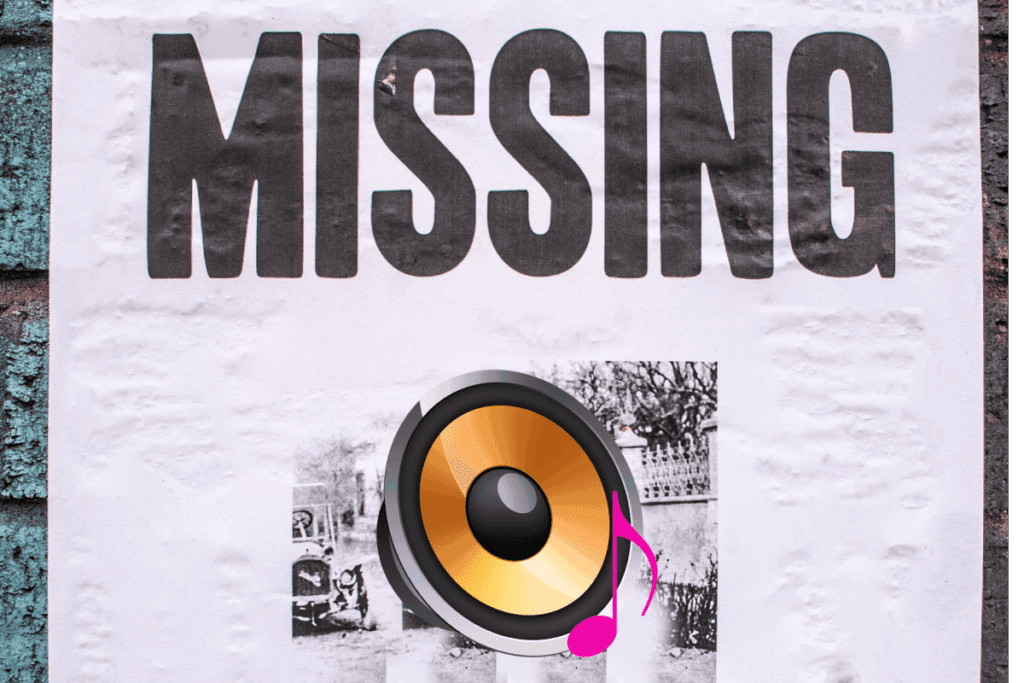336
Si falta Realtek HD Audio Manager, no podrá configurar ni controlar correctamente los dispositivos de audio, como altavoces o auriculares. Para solucionar el problema, debe instalar una versión anterior del controlador.
Falta Realtek HD Audio Manager: desinstalar el controlador
Si no encuentra Realtek HD Audio Manager en su PC con Windows 10, es probable que haya instalado la última versión del controlador. La versión v2.82 provoca algunos errores en Windows. Puede solucionarlo utilizando la versión anterior del controlador, v2.81. Para ello, primero debe desinstalar el controlador actual:
- Abra el Administrador de dispositivos de Windows a través del menú de inicio.
- Haga doble clic en «Controladores de sonido, vídeo y juegos».
- Seleccione con el botón derecho del ratón la entrada «Realtek High Definition Audio» y haga clic en «Desinstalar dispositivo».
- En la nueva ventana, marque la casilla «Eliminar el software del controlador para este dispositivo» y confirme haciendo clic en «Desinstalar».
- En dispositivos de MSI o ASUS, es preferible utilizar las herramientas correspondientes, como MSI Center o ASUS Armoury Crate, para descargar los controladores de audio Realtek compatibles con la placa base. Los paquetes de controladores genéricos de terceros suelen ser bloqueados por el sistema o funcionar de forma limitada.
- Además, en los sistemas MSI, compruebe si está instalada la aplicación «Nahimic Sound Tracker». Esta puede impedir que se muestre el Realtek Audio Manager. En ese caso, desinstale «Nahimic» a través de la configuración de Windows.
- Para desinstalar completamente, después de eliminar el dispositivo en el Administrador de dispositivos, elimine también los posibles restos en «Configuración ☻ Aplicaciones», así como las entradas del registro en
- HKEY_LOCAL_MACHINESOFTWARERealtek. Sin embargo, solo los usuarios experimentados deben realizar cambios en el registro.
- Precaución con el arranque seguro activado: en algunos sistemas, la función de arranque seguro del BIOS/UEFI impide la instalación de versiones antiguas de controladores. Si es necesario, active la opción «Permitir controladores heredados», si está disponible.
Reinstalar el controlador
Después de eliminar los controladores, reinstale la versión v2.81 sin errores.
- Para ello, descargue el controlador Realtek HD Audio en la página web filehippo o a través del software del fabricante (por ejemplo, MSI Center, Armoury Crate).
- Abra la carpeta de descargas, haga clic con el botón derecho del ratón en el archivo que acaba de descargar y seleccione «Ejecutar como administrador».
- Se abrirá un asistente de instalación que solo tendrá que seguir. Una vez completada la instalación, reinicie el ordenador.
- Para poder acceder al Realtek HD Audio Manager en su ordenador, cree un acceso directo en el escritorio y en la barra de tareas.
- Para ello, vaya al directorio «C:ProgramasRealtekAudioHDA» en el Explorador. Aquí encontrará el archivo «RAVCpl64».
- Haga clic con el botón derecho del ratón sobre este y seleccione «Enviar a» y «Escritorio (crear acceso directo)».
- Para poder acceder al Realtek HD Audio Manager a través de la barra de tareas, seleccione «Anclar a la barra de tareas».
- Alternativamente, la consola de audio Realtek también se puede abrir directamente desde el menú de inicio, siempre que esté correctamente instalada. Si no es visible, compruebe los requisitos mencionados anteriormente e instálela a través de Microsoft Store o del fabricante de la placa base si es necesario.